Velika većina korisnika Android mobilnih uređaja neprestano preuzima sve više i više aplikacija koje postupno začepljuju glavnu memoriju uređaja.
A kad više nema dovoljno prostora, morate instalirati prijenosne flash kartice, utor za koje je predviđen u gotovo svakom modernom komunikatoru.
Osim nedostatka prostora, korisnik može jednostavno stvoriti flash karticu koja će sadržavati set potrebni programi... Takva prijenosna "jedinica" može se instalirati u bilo koji uređaj, glavno je da su programi pohranjeni u flash memoriji kompatibilni s uređajima na kojima ih korisnik namjerava pokrenuti.
Stoga, nedostatak prostora na mobilni uređaj, daleko od glavnog razloga za instaliranje aplikacija na android na USB bljeskalici. Štoviše, količina ugrađene memorije u modernim uređajima često premašuje 4 i 8 GB, za većinu korisnika to je i više nego dovoljno.

Istodobno, aktivni korisnik interneta morat će naučiti kako instalirati programe ne na glavnu memoriju komunikatora, već na ugrađenu flash memoriju.
Programeri android mobilne platforme predvidjeli su da će njihovi korisnici morati instalirati razne programe na SD karticu.
Na većini Android uređaja lako je prenijeti postojeće aplikacije ili instalirati nove na prijenosni medij. Međutim, ne nude svi instalateri izbor odredišta instalacije, pa će možda biti potrebni dodatni koraci za zaobilaženje takvih ograničenja.
Uređaji koji rade na mobilnoj platformi Android verzije do 2.2 nisu podržavali izravnu instalaciju i prijenos aplikacija u prijenosnu memoriju, a budući da danas postoji jako puno verzija Androida, ne nude svi programeri ovu funkciju.
Kako instalirati (ili premjestiti) na androidu na USB bljesak voziti ako ovu funkciju pruža programer:
- Instalirajte kao i obično;
- Nakon što ste otvorili izbornik na uređaju, morate kliknuti "Postavke";
- U prozoru koji se otvori otvorite "Applications";
- Dalje, trebate otvoriti stavku "SD-kartica", nakon čega će se prikazati svi programi koji se mogu prenijeti na vanjski bljesak;
- Na starijim verzijama mobilne platforme morate prijeći na "Upravljanje aplikacijama" i "Treća strana";
- Pri odabiru programa, korisnik će dobiti podatke o njegovoj veličini i moći će ih prenijeti na memorijsku karticu ako je dostupna.
Da biste igru \u200b\u200binstalirali na android flash pogon, također možete koristiti specijalizirane programe koji mogu proširiti razinu pristupa kretanju i drugim operacijama s instaliranim aplikacijama. Ostali programi omogućuju izravnu instalaciju flash memorije.

Instalacija na flash memoriju na uređajima s Androidom 2.1 i starijim platformama i dalje je relevantna.
Kao što je gore spomenuto, programeri ovih verzija nisu osigurali mogućnost izravnog prijenosa na flash memoriju, što je također slučaj s proizvođačima nekih modernih verzija mobilnih operativnih sustava.
Prijenos aplikacija pomoću programa
Ovaj problem možete riješiti instaliranjem specijaliziranog softvera. Prije toga potrebno je pripremiti uređaj za buduće manipulacije.
Prije svega, najbolje rješenje bilo bi napraviti sigurnosnu kopiju svih podataka kako pogrešne radnje ne bi dovele do nepopravljivih posljedica. Programi koji omogućuju prijenos aplikacija na USB bljesak mogu se pronaći na google playu. Možete koristiti AppMgr Pro III ili Link2SD. A FolderMount može prenijeti predmemoriju aplikacije.
Da bi mogli normalno raditi, trebate navesti takozvana "prava superkorisnika" ili drugo ime korijenska prava... Postoje razne mogućnosti za dobivanje root prava. Dokazana metoda kroz osobno računalo i USB kabel.
Za rad je prikladan program MiniTool Partition Wizard Home Edition koji se mora instalirati na računalo. Povezivanjem uređaja i korištenjem programa (ili bilo kojeg drugog analoga) prema uputama, možete instalirati bilo koje Android igre na memorijsku karticu zaobilazeći standardna ograničenja.
Za razliku od ostalih operativnih sustava, Android može u potpunosti raditi s memorijskom karticom i ima otvoreni sustav datoteka. Kad je sistemska memorija ograničena, korisnik pametnog telefona ili tableta neizbježno želi instalirati programe na vanjsku memorijsku karticu.
To je prema zadanim postavkama daleko od uvijek moguće: samo ako programer dopusti takvu opciju, a inačica operativnog sustava dopušta njezinu upotrebu. No postoje i određeni trikovi koji vam omogućuju instaliranje programa na Micro SD.
Jednostavan redoviti način
Kao što vjerojatno znate, počevši od verzije 2.2 Froyo, Android je stekao mogućnost hostiranja programa i igara na bljeskalici. Pokazalo se da ova prikladna značajka nije tako jednostavna. Međutim, kada instalirate većinu aplikacija na pametni telefon s Micro SD karticom, odmah imate izbor: hoćete li aplikaciju instalirati na karticu ili u glavnu memoriju.
U redu? Prikladno? Savršeno? Imajte na umu da sve ove riječi završavaju s "ali".
"Ali" u ovom slučaju su:
- Nije svaki program moguće instalirati na memorijsku karticu na uobičajen način. Ako je programer odlučio da je njegovo dijete vrijedno samo glavne memorije - neka tako bude.
- Počevši od verzije 4.4 KitKat, tvorci Androida odlučili su da moderni pametni telefoni već imaju dovoljno memorije za sve što im treba, a instalacija na Micro SD samo stvara probleme. Stoga, najmodernije verzije OS-a nemaju ovu opciju.
Korisnici Androida, naravno, često se ne slažu s ovim pristupom. Ipak: ugrađena memorija u pametnom telefonu može biti samo 4 GB, od kojih neke spadaju u sustav. Nećete ovdje lutati!
Srećom, u Android svijetu je sve moguće. Stoga obratite pažnju na dostupna rješenja trećih strana.
Alternativni načini, sofisticirani, ali moćni
Jedan od najočitijih načina je instaliranje aplikacija s izvori treće strane... Mogu se modificirati za instalaciju na memorijsku karticu ili (češće se to odnosi na igre, multimedijske vodiče i navigacijske programe) podijeliti u glavni dio i predmemoriju. Upravo je predmemorija koja ponekad zauzima nekoliko gigabajta najprikladnija za prijenos na bljeskalicu.

Ako još uvijek imate dovoljno prostora u glavnom odjeljku, možete instalirati program ili igru \u200b\u200biz Google play u glavnu memoriju, a zatim ga prenesite na karticu. O tome .
Za korisnike Androida 4.4.2 (KitKat) ili novijih, aplikacija SDFix: KitKat Writable MicroSD izuzetno je korisna.
Nakon instalacije ponovno dobivate pristup memorijskoj kartici i na nju možete instalirati programe. Istina, aplikacija zahtijeva root pristup, što je i logično: također unosi promjene u sistemske datoteke! Naša web stranica sadrži informacije o.
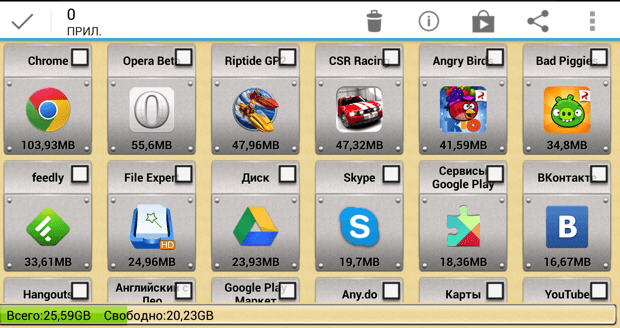
Budući da ste svoje programe odlučili instalirati na memorijsku karticu, uzmite to zdravo za gotovo: ne možete ga lako izvući iz pametnog telefona i zamijeniti. Morate kopirati sav njegov sadržaj na novu karticu, a nije činjenica da će to raditi. Dakle, uzmite na znanje:
- Odaberite karticu s marginom. Znate kako se gigabajti mogu brzo otopiti. No, osim aplikacija, tamo ćete htjeti pohraniti i glazbu, videozapise, fotografije i druge podatke! I ne možete promijeniti karticu bez ometanja sustava. Dakle, ako odlučite da vam je dovoljno 16 GB, uzmite 32.
- Aplikacije poput FolderMount koje vas sprečavaju da demontirate karticu (jer je postavljaju u glavnu memoriju sustava) više nisu potrebne. Napokon, karta mora ostati na svom mjestu na ovaj ili onaj način!
- Samo klasa 16! Jeftinije i sporije kartice samo će vam pokvariti užitak u igrama, radu s aplikacijama, gledanju videozapisa. To se, inače, ne odnosi samo na instaliranje aplikacija.
Mnogi vlasnici uređaja na Androidu prije ili kasnije, pogotovo ako korisnik nije sofisticiran u poznavanju računalne tehnologije, suočavaju se sa sličnom situacijom. Ručnim ili automatskim instaliranjem aplikacija na unutarnju memoriju gadgeta postupno smanjujemo njegov volumen. S vremenom uređaj počinje raditi sve sporije. Oni programi koji su počinjali u nekoliko trenutaka sada polako započinju. A tada je uglavnom nemoguće poslati SMS ili normalno slušati pjesmu. Uz to, gnjavi poruku da u memoriji android uređaja nema dovoljno prostora. Tako smo stigli. Vrijeme je da krenemo s optimizacijom unutarnja memorija aparat. Ne može biti drugačije. Glavni način za rješavanje ovog problema u androidu je instaliranje aplikacija na memorijsku karticu. Ali prvo morate razumjeti koje vrste memorije ima vaš uređaj.
Vrste memorije Android
RAM - memorija koju koriste različiti procesi i aplikacije dok uređaj radi. Kad se napajanje isključi, brišu se svi podaci u njemu. Što je veći njegov obujam, to se istovremeno može pokrenuti više primjeraka aplikacija. Odnosno, što operativnije, to više odmah možete priuštiti. Na primjer, slušajte glazbu i surfajte Internetom putem preglednika.
U ovoj je fazi zlatni standard 1 GB RAM-a. U proračunskim modelima ova brojka u prosjeku iznosi 512 MB. Do neke mjere velika količina RAM-a omogućuje vam dulje vrijeme bez prijenosa android aplikacije na memorijsku karticu. Štoviše, od verzije 2.2 ovog operativnog sustava ima ugrađenu podršku za selektivno pokretanje procesa. Sada sam uređaj zna koje podatke aplikacije treba održavati aktivnima. U ranijim verzijama, kada je popunjena cijela količina "RAM-a", korisnik je primio poruku o njegovom prelijevanju i nemogućnosti pokretanja aplikacije.
ROM je interna memorija uređaja u koju se tijekom firmwarea zapisuju podaci samog operativnog sustava. Za razliku od operativnih podataka, ovi podaci ostaju nepromijenjeni nakon snimanja, čak i nakon isključivanja ili ponovnog pokretanja uređaja. Nisu dostupni za izmjenu i nećete moći premjestiti programe na android memorijsku karticu.
Interna memorija uređaja - ovdje su upisani korisnički podaci i podaci instalirani programi... Sve su informacije dostupne za promjenu. Koliko je slobodnog prostora ostalo u unutarnjoj memoriji, prikazuje se u postavkama. Ako je čitav volumen gotovo pun, tada možete premjestiti programe na android memorijsku karticu.
Memorijske kartice
Kartica za proširenje ili bljesak voziti - služi za povećanje količine interne memorije. Dolazi u raznim vrstama i veličinama, ovisno o podržanom utoru. Svi podaci zabilježeni na njemu dostupni su za izmjenu i spremaju se kad je napajanje isključeno. O stupnju ispunjenosti možete saznati i u odjeljku "postavke" izbornika gadgeta. Glavna svrha kartica za proširenje je oslobađanje resursa interne memorije uređaja.
Suština problema
Nakon kupnje novog uređaja, vlasnik koji je smislio kontrole počinje prilagoditi gadget "za sebe". Prilagodite instaliranjem svih novih aplikacija i postupnim punjenjem interne memorije. Na kraju, osim što RAM ispunjava mnogim pokrenutim procesima, unutarnji volumen se također ispunjava do zadatka. U ovom slučaju, sustav o tome izdaje poruke. Uklanjanje nepotrebnih programa i podataka rješava problem nakratko zbog stalnog protoka informacija i automatska instalacija nadopune. Optimizacija sustava i uklanjanje privremenih datoteka također je privremeno rješenje problema. Ne preostaje ništa drugo nego prenijeti programe na android memorijsku karticu.
Počinjemo rješavati problem
Neiskusni korisnik to bi učinio prvo kopiranjem svih podataka na računalo, a zatim premještanjem na USB bljesak. Druga mogućnost rješenja je internetska pohrana podataka. Da biste to učinili, morate s telefona preuzeti sve potrebne "dodatne" podatke na poslužitelj nekog specijaliziranog internetskog resursa za daljnje pohranjivanje i korištenje u pravo vrijeme. Tu se javlja problem pristupa tim podacima putem Interneta. Za razliku od strane zemlje, pristup mreži putem wi-fi-a ovdje je još uvijek previše nerazvijen. A prijenos putem Edgea neće biti samo dugotrajan već i skup.
Sve je puno jednostavnije. Prijenos podataka na karticu za proširenje moguć je putem ugrađenog alata za operativni sustav pomoću upravitelja datoteka. Samo trebate označiti one koje treba premjestiti. A ako trebate premjestiti programe na memorijsku karticu u androidu? Zbog toga je u ovom operacijskom sustavu, počevši od verzije 2. 2, ova mogućnost implementirana na razini softvera.
Otvorite izbornik gadgeta. Prelazimo na stavku "Postavke". Dalje na podtačku "Aplikacije", a odatle na "Upravljanje aplikacijama". Popis instaliranih programa otvara se pred vama. Klikom na naziv željene aplikacije vidjet ćemo sve podatke o njoj. S desne strane nalazi se gumb s oznakom "premjesti na SD". Ako je aktivan (prikazan u bijeloj boji), tada se ovaj program na sd android može prenijeti iz interne memorije uređaja.
Softver za prijenos aplikacija
Naravno, nova verzija operativni sustav je dobar. Ali što učiniti onima na čijim uređajima radim na verzijama ispod 2. 2, a njihov sustav ne zna instalirati android aplikacije na USB bljesak.
Prva opcija koja vam odmah padne na pamet je treptanje uređaja. Ali to je toliko problematično i dugotrajno da je za početak bolje potražiti druge načine za rješavanje problema.
Sveznajući programeri već su mislili za nas i napisali su niz posebnih programa za android, prenoseći aplikacije na sd.
App 2 SD program.
Sadrži sve potrebne alate za prijenos aplikacija, ne samo iz vanjske memorije na karticu za proširenje, već i obrnuto. Nakon pokretanja programa, pred nama se pojavljuje tablica sa ikonama dostupnih funkcija. Na vrhu se nalaze tri tipke za odabir željene mogućnosti rada: s roaming aplikacijama smještenim na memorijskoj kartici i smještenim u unutarnjoj memoriji uređaja. Prije prijenosa aplikacija na memorijsku karticu na androidu, kliknite ikonu programa koji želite premjestiti. Sve informacije o njemu i moguće opcije za radnje prikazuju se pred nama: prijenos, brisanje podataka.
Pomoću izbornika koji se pojavljuje nakon pritiska na funkcijske tipke uređaja možete prenijeti sve instalirane programe, ažurirati popis, konfigurirati, očistiti predmemoriju ili ažurirati verzija aplikacije 2 SD za profesionalce. Štoviše, cijena problema s prelaskom na pro verziju iznosi samo 2 USD.
Program Move2SDEnablerv0. 96.
To će biti korisno ne samo onima čiji gadget radi na Androidu ispod verzije 2. 2. Na uređajima s novijom verzijom operativnog sustava Move2SD Enabler v0. 96 omogućuje vam prelazak na USB bljesak voziti čak i one programe koji su u standardnom upravitelju datoteka označeni kao "neprenosivi" (gumb za prijenos je neaktivan). Prije spremanja aplikacija na android memorijsku karticu, provjerite prostor koji zauzima ovaj program.
Program Link2SD.
Za razliku od ostalih, omogućuje vam izvoz aplikacija ne samo u potpunosti, već i dijelovima. Odnosno, pojedinačne se knjižnice mogu premještati. Još jedna prednost Link2SD-a je što se odmah instalira u jedan paket bez kopiranja datoteka i pokretanja skripti.
Nakon što ovaj program prenese aplikaciju na uređaje koji rade na verzijama operativnog sustava do 2. 2, ona se počinje prikazivati \u200b\u200btek nakon ponovnog pokretanja uređaja.
Za izvoz se na kartici za proširenje moraju stvoriti 2 particije. Jedan se temelji na datotečnom sustavu FAT 32, a drugi je ext2 (ograničenje nije relevantno za nove verzije).
Naravno, ovi programi u potpunosti rješavaju problem. Ali u androidu, kako odmah instalirati aplikacije na USB bljesak?
Instalirajte odmah
Naravno, memorija uređaja, posebno telefona, nije beskrajna. A stalno bacati programe pomoću specijaliziranih aplikacija ili ugrađenog upravitelja datotekama Androida je dosadno.
I želio bih znati kako instalirati programe na memorijsku karticu na androidu.
Nažalost, prema zadanim postavkama sve su aplikacije instalirane u Android bilo koje verzije do prostranosti interne memorije. Rješenje ovog problema može se smatrati bljeskanjem gadgeta s verzijom OS-a treće strane. Ali ovo je vrlo problematičan posao. Uz to, morate imati pristojne vještine i znanje u rukovanju ovom vrstom softvera.
Nakon instaliranja aplikacije, ako je moguće, odmah je premjestite na memorijsku karticu. Pridržavanje ovog jednostavnog pravila pomoći će vam uštedjeti ugrađene memorijske resurse.
Instalirajte jedan od uslužnih programa za čišćenje na svoj uređaj. Na primjer, Android Assistant. Nakon nekog vremena pokrenite ga sustavno, očistite sustav i oslobodite predmemoriju. Korištenje ovog programa omogućuje vam brisanje interne memorije s privremenih i nepotrebnih datoteka ("smeće sustava") i na taj način štedite prostor.

Udoban rad
Utvrdite kao pravilo deinstaliranje aplikacija čim postanu nepotrebne.
Prilikom preuzimanja različitih multimedijskih podataka putem preglednika na Internetu, odmah postavite mapu na kartici za proširenje na putu za spremanje.
Pridržavajući se ovih savjeta, možete si osigurati ugodan rad na uređaju, čak i ako su njegovi izvori interne memorije mali. A kako napraviti aplikacije instalirane na android memorijskoj kartici, programeri će nam definitivno odgovoriti izdavanjem jedne od sljedećih verzija ovog prekrasnog operativnog sustava.
Količina interne memorije jedan je od glavnih problema modernih Android pametnih telefona. To se posebno odnosi na proračunske uređaje. Čak i sada postoje uređaji s 4 gigabajta interne memorije. Pa, prije nekoliko godina, 2-4 gigabajta interne memorije bilo je ograničenje za proračunski uređaj. Istodobno, značajan dio ove memorije zauzima sam operativni sustav i standardne aplikacije koje je instalirao proizvođač pametnih telefona.
Ova kritična situacija s količinom ugrađene memorije korisnicima stvara određene probleme. Slobodnog prostora brzo ponestaje i korisnik više ne može instalirati nove programe i igre. Suočen sa sličnim problemom, korisnik se pita kako instalirati programe na memorijsku karticu Android pametni telefon... Ovo ćemo pitanje razmotriti u okviru ovog članka.
Recimo odmah da ne možete izravno instalirati programe na memorijsku karticu na Android uređajima. Takvu funkciju sustav jednostavno ne pruža, barem za trenutne verzije Androida. Aplikacije se mogu prenijeti samo iz interne memorije na memorijsku karticu, čime se oslobađa prostor u internoj memoriji. Tada možete naučiti kako prenijeti programe na memorijsku karticu, kao i kako prevariti sustav i izravno instalirati programe na memorijsku karticu.
Prijenos aplikacija na memorijsku karticu
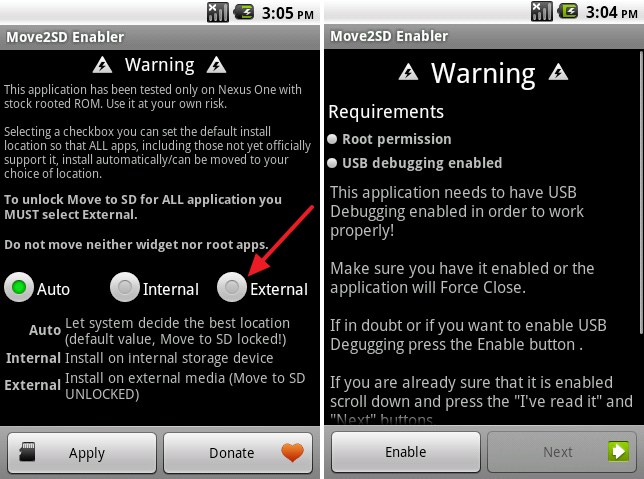
Korištenje ove aplikacije vrlo je jednostavno. Sve što trebate je pokrenuti aplikaciju na uređaju i odabrati način instalacije "Vanjski". Nakon toga sve će se aplikacije instalirati na memorijsku karticu i od korisnika neće biti potrebne dodatne radnje.
S vremenom Android uređaj nakuplja se veliki broj aplikacije i igre. Prema zadanim postavkama, svi su pohranjeni u internoj memoriji vašeg telefona, pametnog telefona ili tableta. A ako te programe ne spremite na memorijsku karticu, prostor u unutarnjoj memoriji može nestati i nove programe nećete moći instalirati dok ga ne oslobodite. U ovom kratkom članku pokazat ćemo vam kako spremati programe na memorijsku karticu Android pametni telefon ili tablet i oslobodite internu memoriju za nove programe i igre.
Spremanje aplikacija na memorijsku karticu pametnog telefona putem postavki Androida
Najlakši način spremanja aplikacija na memorijsku karticu na Android telefonu je upotreba alata dostupnog u postavkama. Da biste to učinili, otvorite postavke Androida i idite na odjeljak " Upravitelj aplikacija"(U nekim se slučajevima ovaj odjeljak postavki može nazvati jednostavno" Prijave»).
Nakon toga vidjet ćete popis svih instalirane aplikacije... NA ovaj popis trebate pronaći program koji želite spremiti na memorijsku karticu i otvoriti ga. Ako vam je cilj uređaj, samo odaberite aplikaciju koja zauzima najviše memorije.
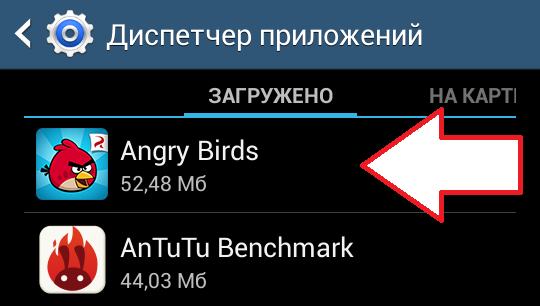
Nakon što odaberete program s popisa, vidjet ćete zaslon s informacijama o ovom programu. Nekoliko gumba također će biti dostupno na ovom zaslonu. Da biste spremili aplikaciju na memorijsku karticu svog Android telefona, kliknite na " Na SD karticu».
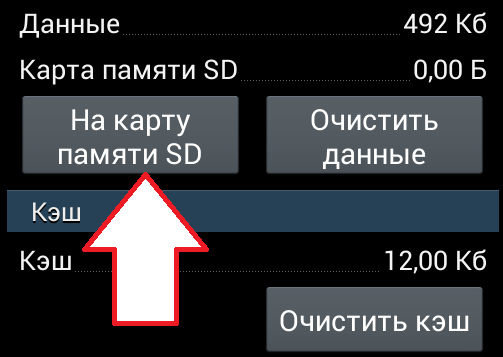
Nakon toga, Android operativni sustav automatski će prenijeti aplikaciju iz interne memorije na SD memorijsku karticu i tamo je spremiti. Ako želite vratiti aplikaciju u internu memoriju, to se može učiniti istim gumbom.
Treba napomenutida se sve aplikacije ne mogu spremiti na memorijsku karticu. Za neke programe ovu funkciju bit će nedostupni. To je zbog osobitosti aplikacije i na to se ne može utjecati.
Spremanje aplikacija na memorijsku karticu pomoću rješenja nezavisnih proizvođača
Da biste pojednostavili postupak spremanja aplikacija na memorijsku karticu, možete koristiti posebne programe. Na primjer, možete koristiti aplikaciju. Ova aplikacija može znatno ubrzati postupak. Uz to, AppMgr III (App 2 SD) omogućuje vam sakrivanje i zamrzavanje aplikacija.
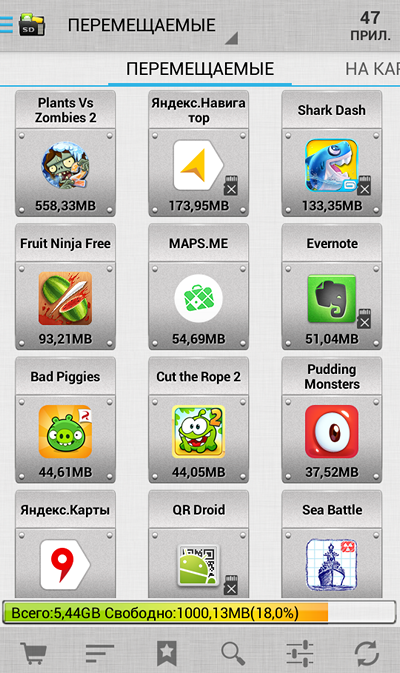
AppMgr III (App 2 SD) prikazuje sve aplikacije instalirane na telefonu. Međutim, razvrstani su u tri kategorije: premjestiv (aplikacije koje možete spremiti na memorijsku karticu), na SD kartici (aplikacije koje su već ranije spremljene) i aplikacije u telefonu (programi koji su još uvijek u internoj memoriji). Zahvaljujući ovom razdvajanju odmah je jasno koje se aplikacije mogu prenijeti na memorijsku karticu, što značajno štedi vrijeme ako je vaš cilj osloboditi maksimalan prostor u unutarnjoj memoriji telefona.





